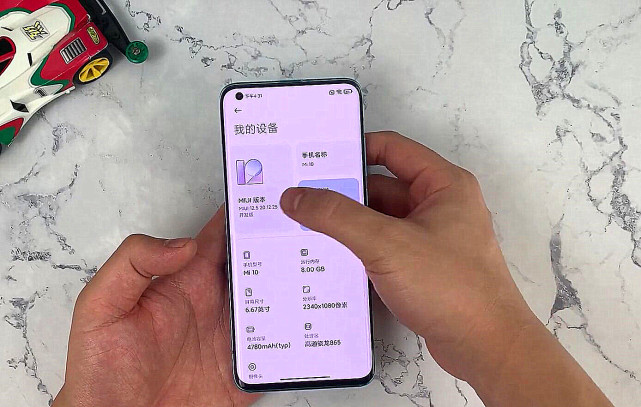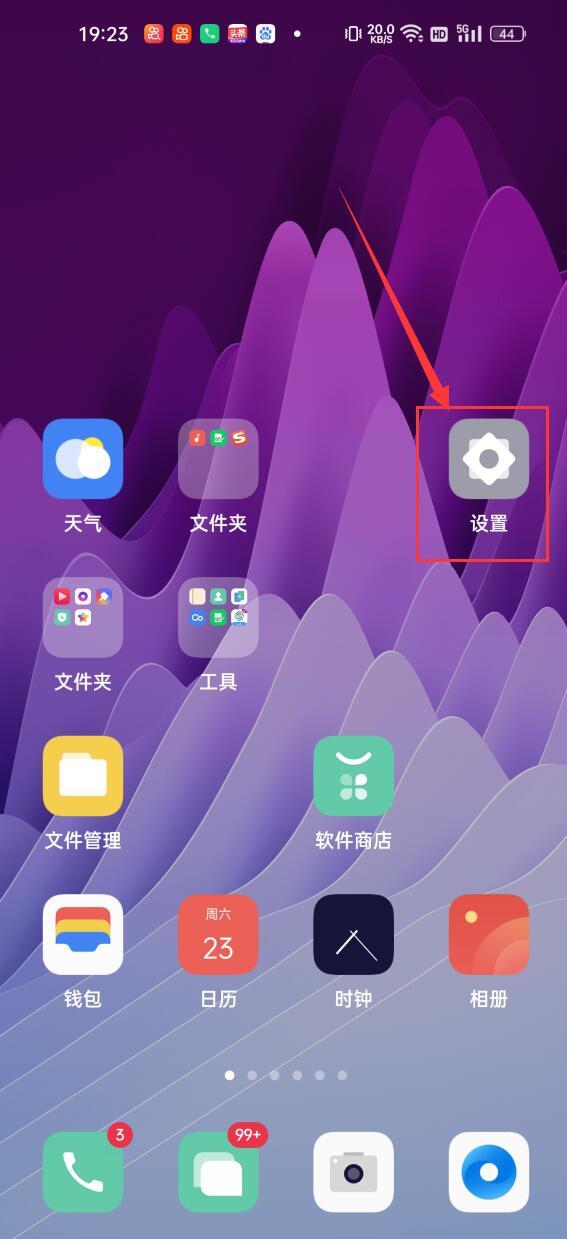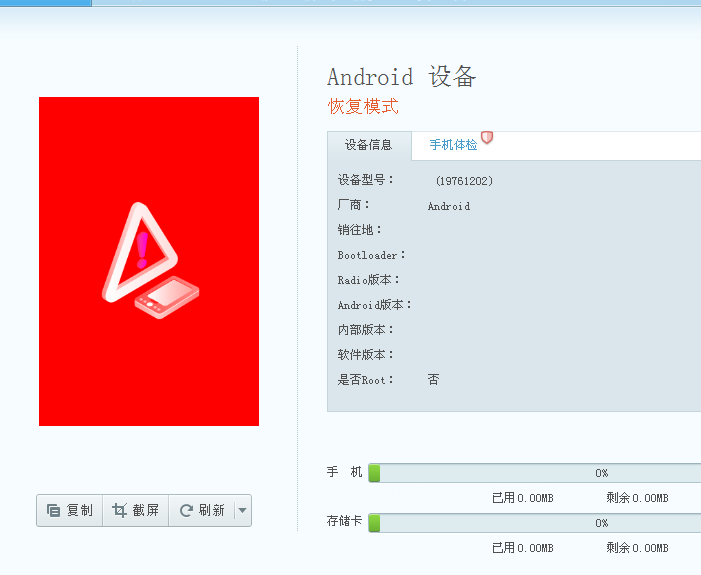在使用安卓平板的过程中,可能会遇到各种问题,这时就需要恢复到原厂设置。恢复原厂设置是一种解决系统故障、恢复系统初始状态的有效方法。接下来,我会从几个方面详细为大家进行讲解。
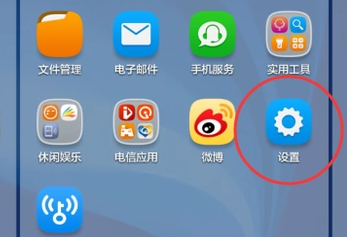
在恢复出厂设置之前,一定要先备份数据,这一点非常重要。平板电脑里可能存放着我们的照片、联系人和文档等宝贵资料。我们可以通过云服务或外部存储设备来进行备份。比如,用谷歌云盘上传图片和文档,这样可以确保数据的安全性。如果不进行备份,一旦恢复出厂设置,所有数据都会消失,那可就损失惨重了。
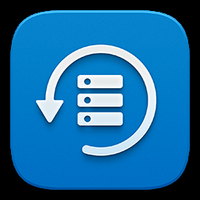
某些平板拥有自带的备份功能,能够全面备份应用数据以及设置等信息。这一步骤不容忽视,许多用户因未重视备份而导致重要资料丢失。此外,还需仔细核对备份是否完整,以防遗漏备份的情况出现。
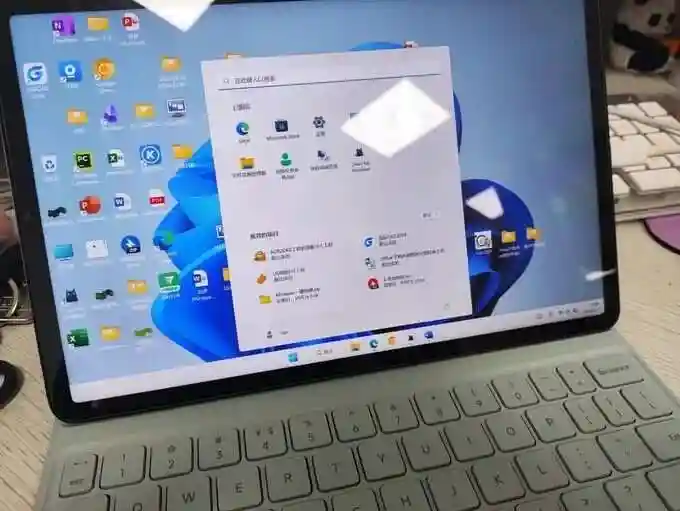
操作步骤
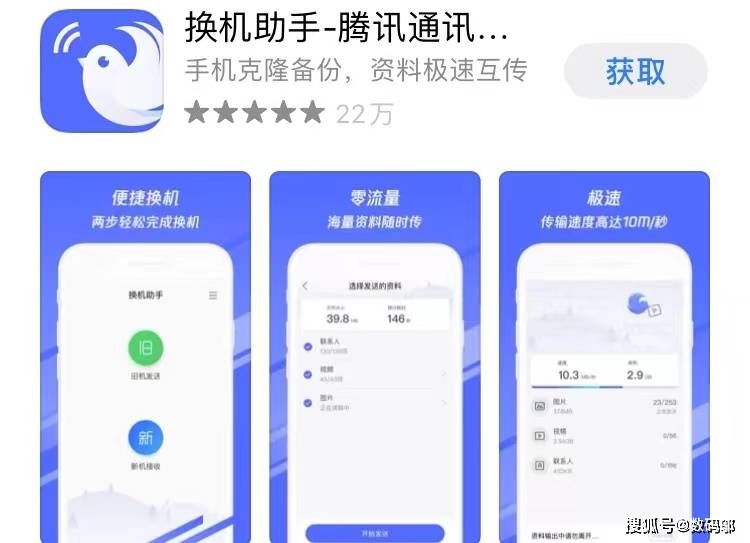
不同品牌和型号的安卓平板在恢复原厂设置的步骤上或许有所不同,但总体流程相仿。一般而言,您需要在设置菜单中寻找备份与重置选项,接着点击恢复出厂设置。大多数情况下,系统都会给出操作后果的提示,务必仔细阅读。有时候,您可能还需输入密码或进行身份验证,才能继续后续操作。
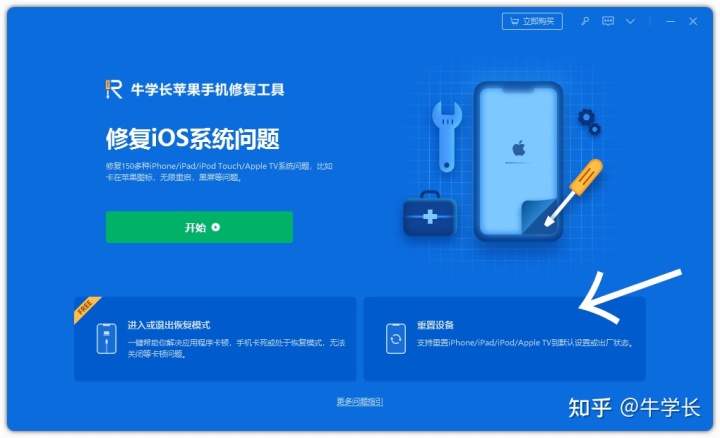
某些平板具备快速操作功能,比如使用组合按键来恢复出厂设置。然而,这种操作需格外小心,操作失误可能会引发系统故障。相较之下,通过设置菜单的正规路径更为稳妥。若对组合按键操作不熟悉,切勿轻易尝试。

系统版本差异

新旧安卓平板系统在恢复出厂设置上存在差异。新系统可能在恢复流程上有所优化,并采用更安全的身份验证方法。相对而言,旧系统操作可能更为简单直接,但在数据保护方面可能不够完善。比如,旧系统可能不会提供太多关于数据丢失的提示,这就要求用户在使用时更加留意和小心。
若想恢复原厂设置后再升级至最新版本,恢复前最好先弄清楚官方网站是否提供了相应的更新包。这样做可以避免因版本过时导致的不兼容或安全风险。此外,你也可以通过论坛等途径,了解其他用户在恢复至相同版本后遇到的问题和经验。
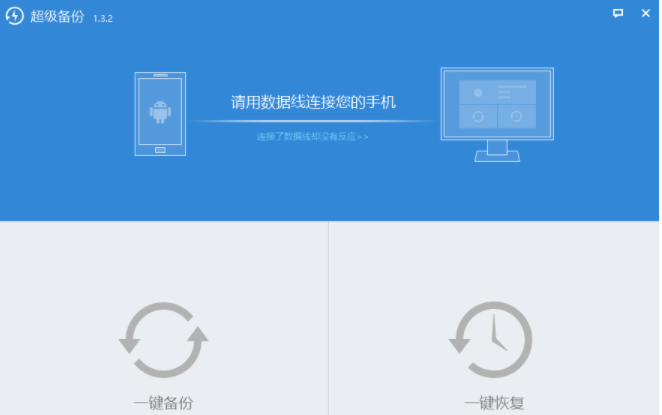
恢复后的设置

恢复原厂设置后,平板电脑便恢复了出厂时的状态。接下来,得先调整语言和地区等基本设置。接着,别忘了重新连接Wi-Fi,因为多数应用都依赖网络才能正常运行。按照平板的提示,一步一步地完成这些基础设置,别急。
基础设置一旦完成,便可以重新启用备份的数据,恢复之前的应用和设置。但需注意,部分应用或许因系统更新或恢复需求,需重新登录账号,因此请提前准备好账号和密码等相关信息。
可能出现的问题
恢复原厂设置有时会失败,原因可能多样,如电量不足或系统文件受损。若电量不足,请先充电再尝试。若系统文件受损,可尝试使用官方修复工具。若恢复过程中出现停滞,切勿强行关机,稍作等待,或许能继续操作。
还有一种情况是,恢复到原厂设置后,某些功能可能无法正常运作,比如摄像头或音频。这时,可以检查平板电脑是否安装了最新的驱动程序或固件更新。可以访问官方网站,查看是否有相应的更新内容来解决这个问题。
注意事项
恢复原厂前务必检查平板电量是否充足,最好保证电量在五十以上。恢复过程中若发生断电,可能导致无法开机等严重问题。同时,要确保平板保持稳定,防止摔落或撞击。
并非每个问题都非得借助恢复原厂设置来处理。有时候,问题可能只是由于软件冲突或个别设置不当。这时,可以先试试更简便的解决途径。若自己拿不定主意是否要恢复原厂设置,不妨咨询官方客服或请教专业技术人员。
有过使用安卓平板系统恢复出厂设置的经历吗?您是否遇到过什么特别的问题?欢迎各位在评论区留言,分享您的经历。同时,也请大家为这篇文章点赞和转发,让更多人看到。